
如何使用AE制作出动态的3D徽章效果呢?今天我们就以草莓徽章为例来制作3D草莓徽章效果。接下来给大家上教程。
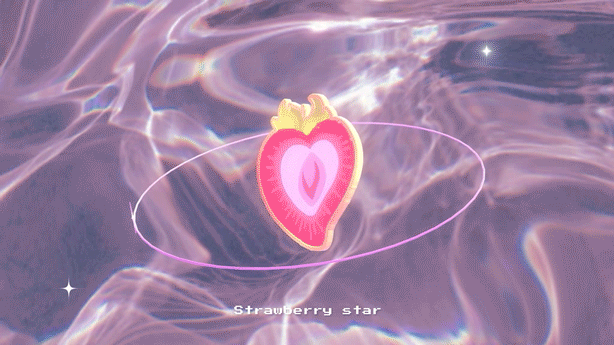
AE制作3D徽章效果教程
1.准备一张草莓的PNG图片,将其导入到合成中,选中草莓PNG图片,调整其大小;
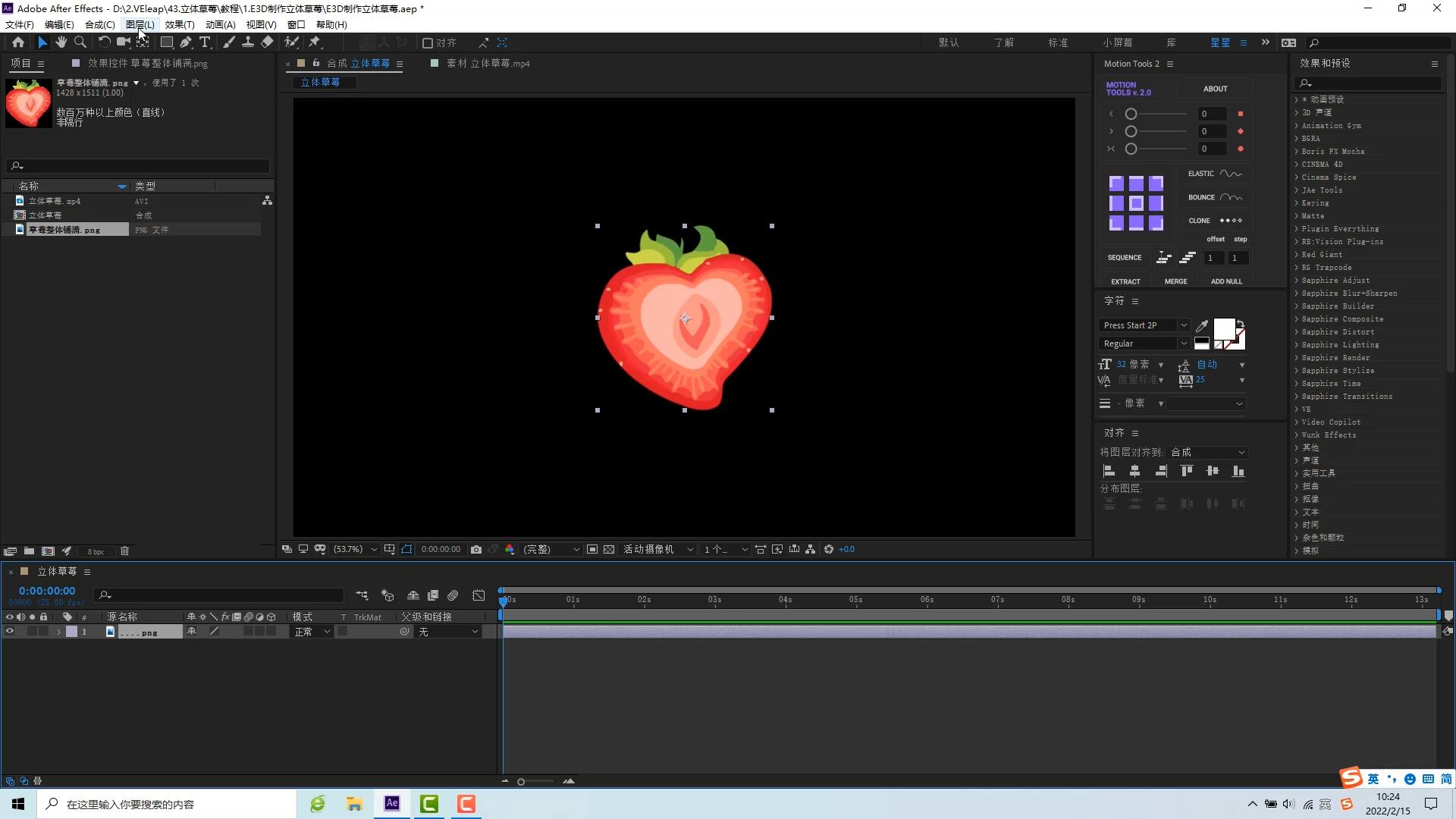
2.选中草莓PNG图片,点击【图层】内的【自动追踪】按钮,此时会生成一张蒙版路径图,然后把PNG图片删掉;
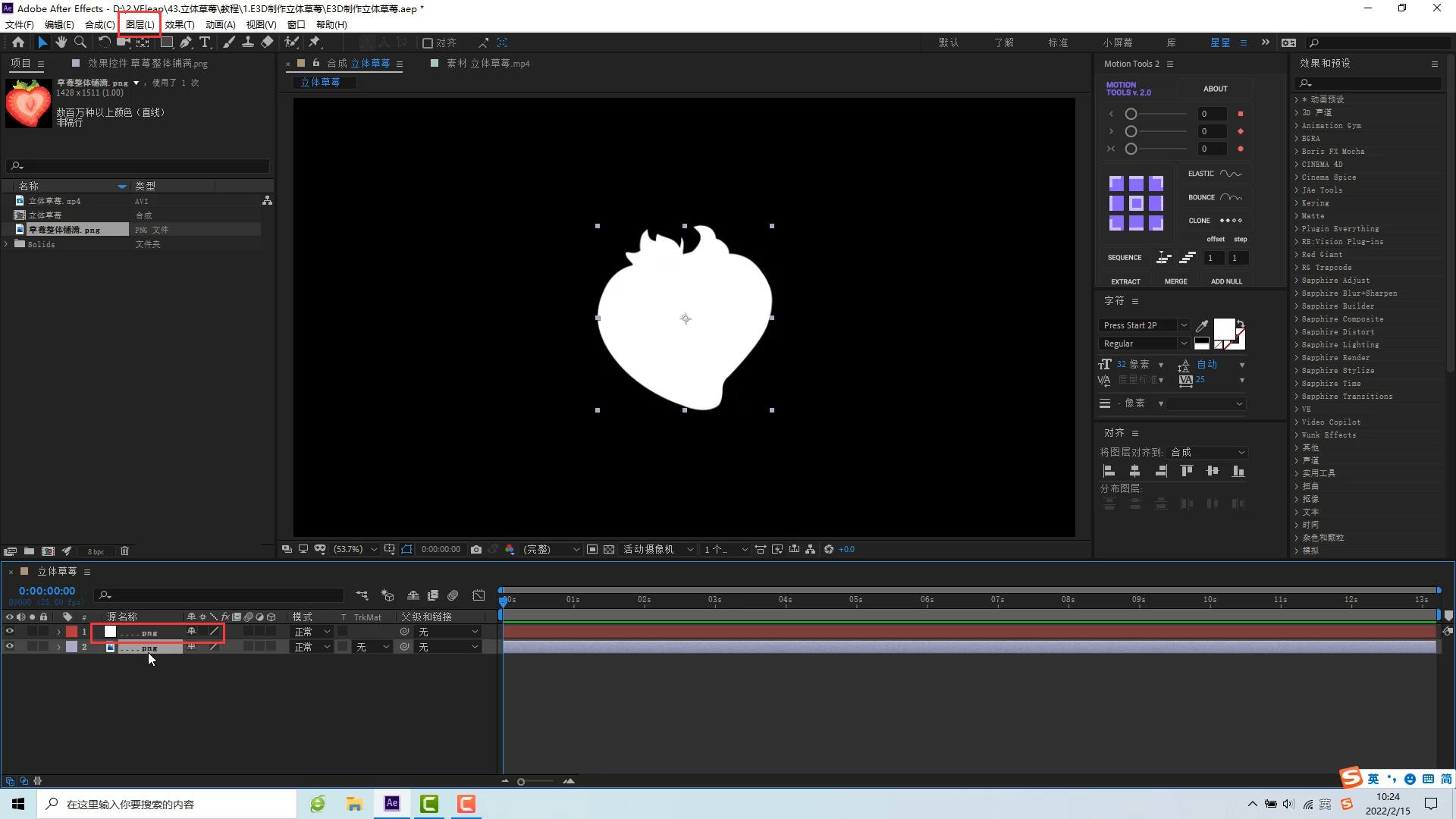
3.新建纯色图层,将其命名为【E3D】。给纯色图层增加【Element】效果,在【自定义图层】内找到【自定义文本和遮罩】,【路径图层1】选择【自动追踪的… .png】;
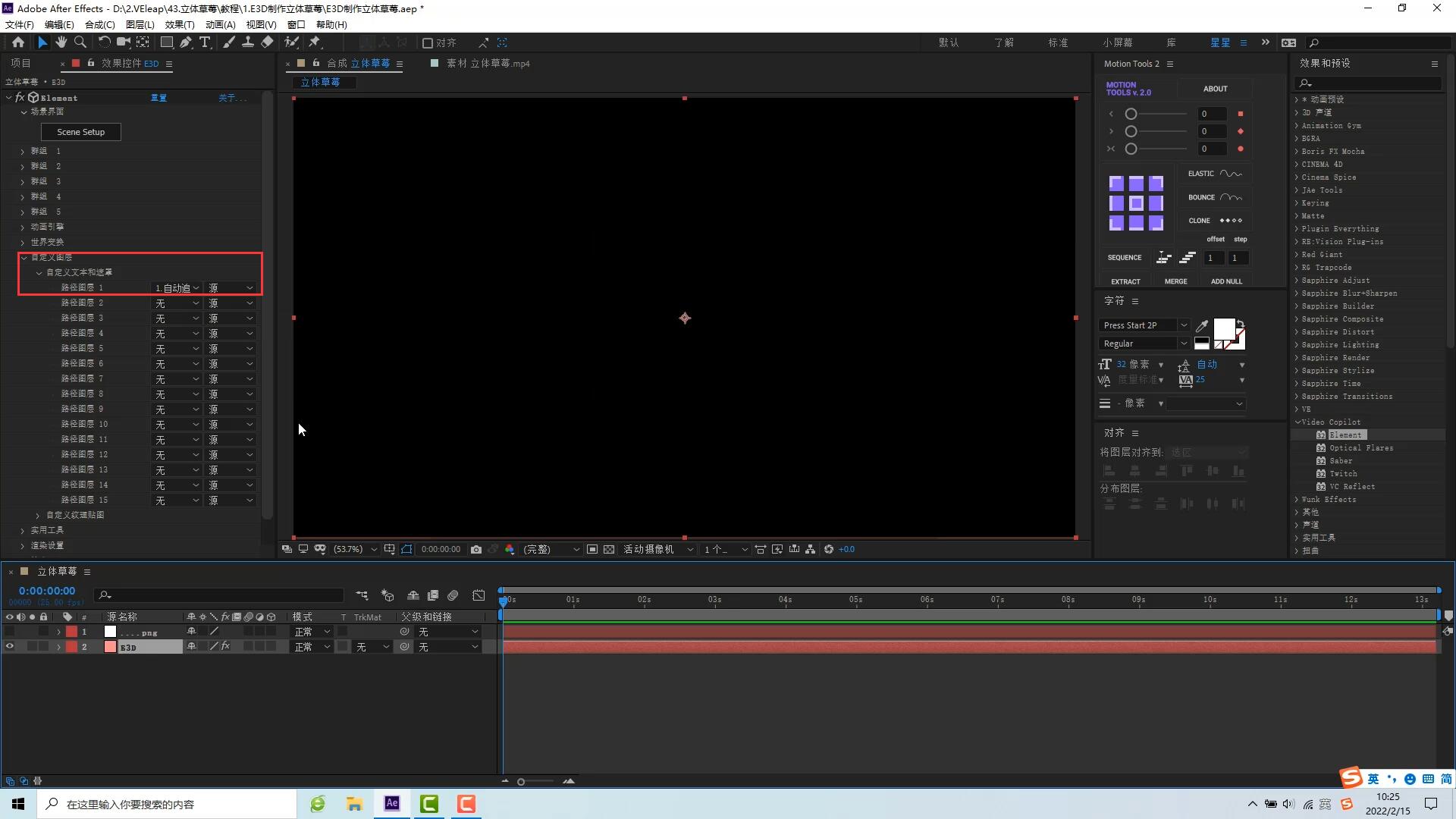
4.关闭自动追踪图层的预览,纯色图层点击【Scene Setup】,然后在【场景设置】内点击【挤压】,调整到合适大小后点击【确定】即可;
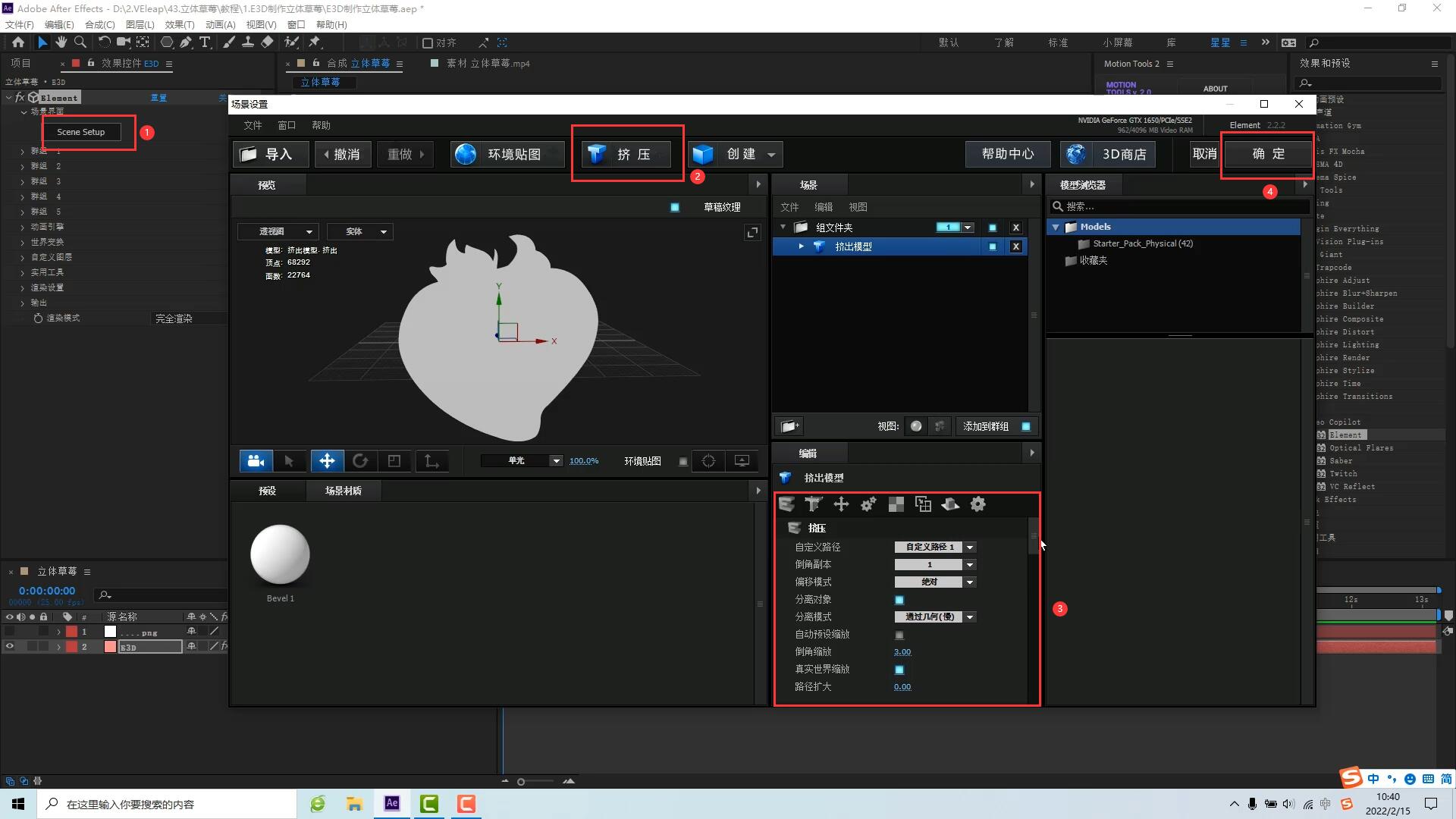
5.新建摄像机图层,【预设】选择【35mm】,E3D图层创建一个环形,根据草莓徽章比例调整参数,使其适合且平滑。调整Y轴和Z轴方向;
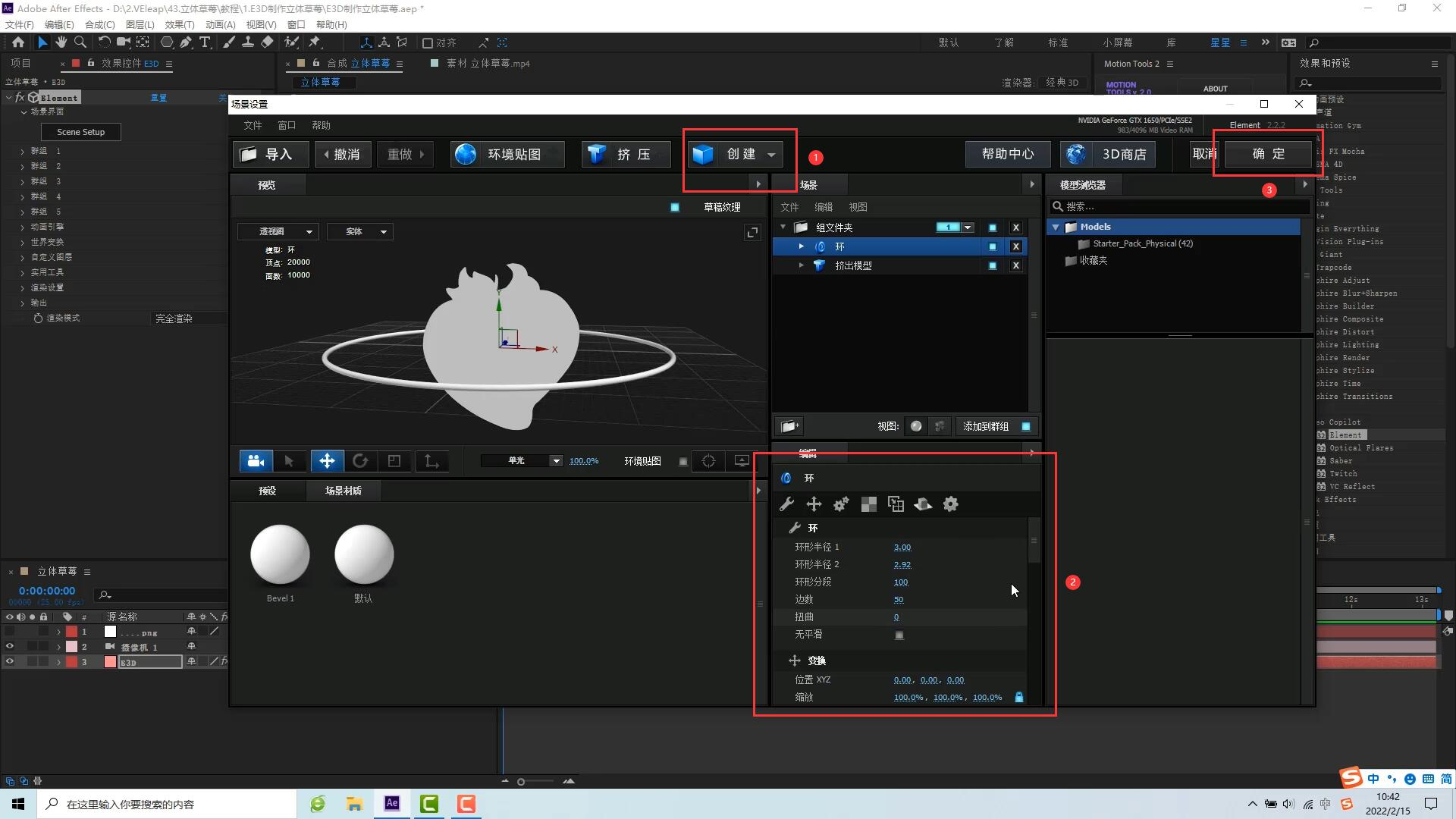
6.点击【Element】效果内的【群组1】,调整粒子大小,让草莓小一点。创建新的合成,命名为【星星】。双击【多边形工具】,生成五边形,将【点】改为【4】,缩小【外径】,添加【收缩和膨胀】,修改【数量】参数,这时候,一颗星星就做好了;
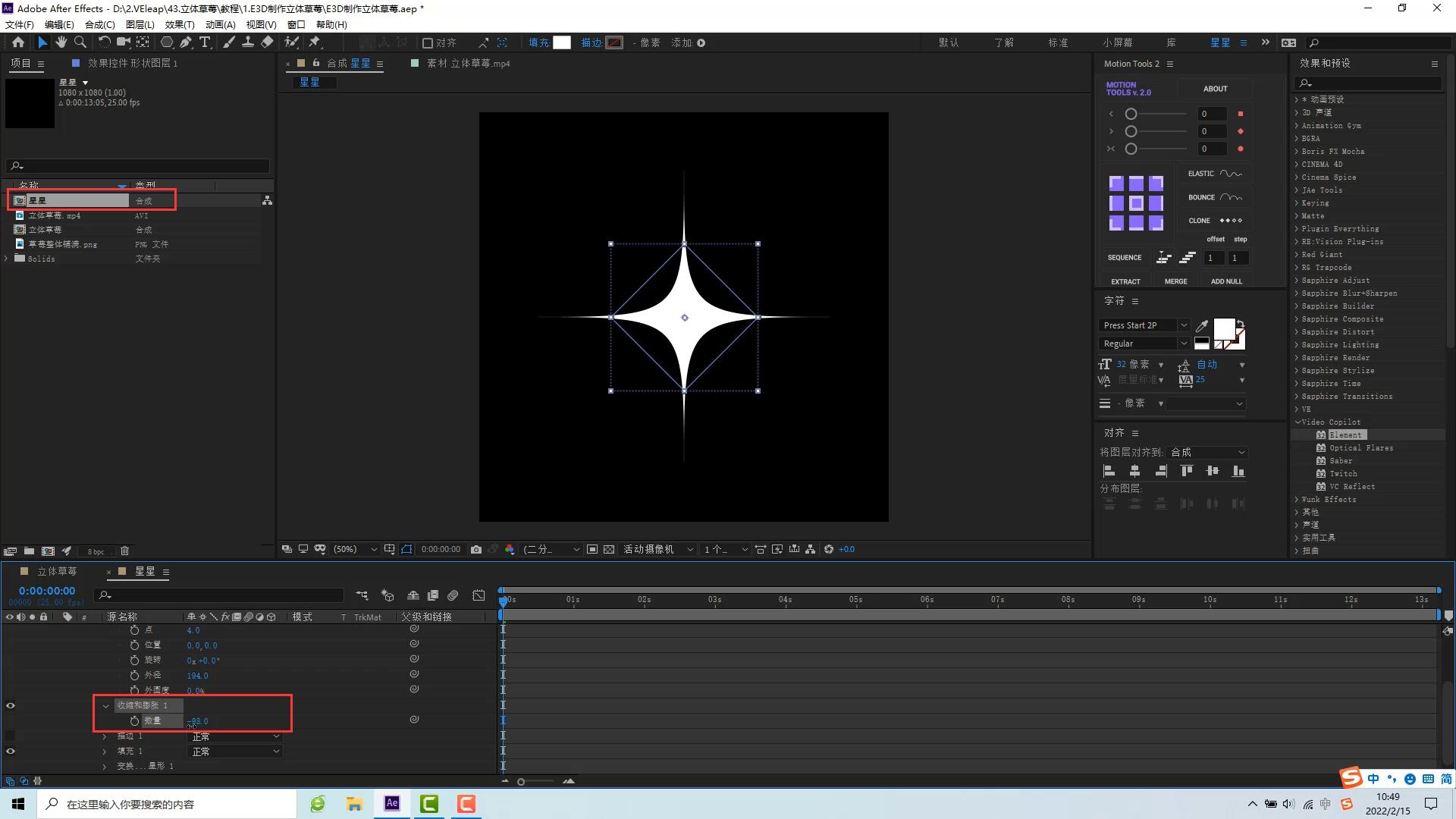
7.将【星星】合成点击【自动追踪】按钮,重复和草莓徽章一样的操作,将环形和星星分为一组,草莓徽章单独一组,进行相应调整;
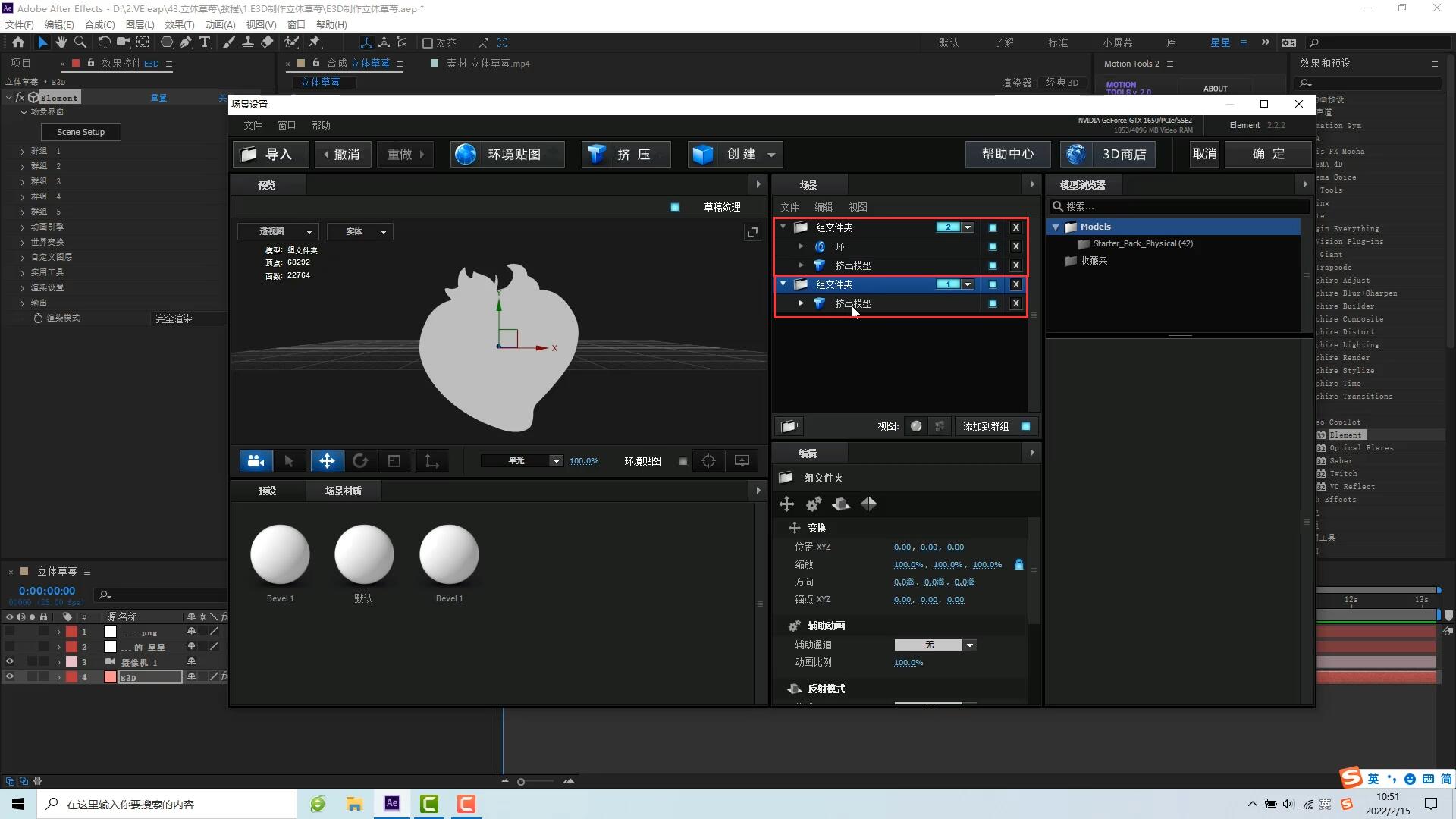
8.新建合成并将其命名为【草莓描边】,导入草莓PNG图片调整大小,复制一层,并给底部一层添加【描边】图形样式,调整大小、描边颜色,并打开Alpha反遮罩;
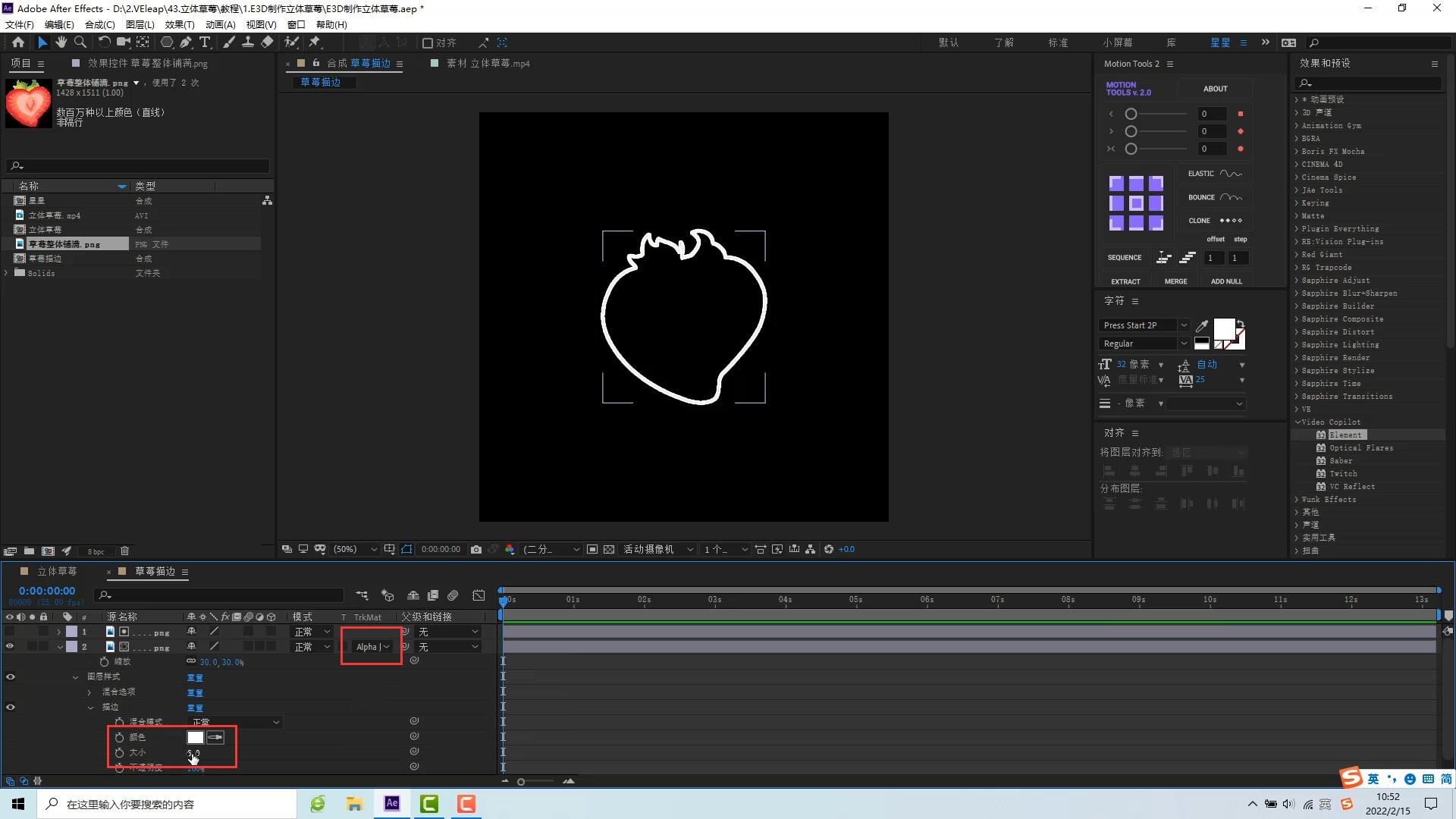
9.给【草莓描边】合成添加【自动追踪】,用同样的方法创建模型,挤压并调整路径参数,调整草莓厚度,使其略大于草莓厚度即可,其作为金属边使用;
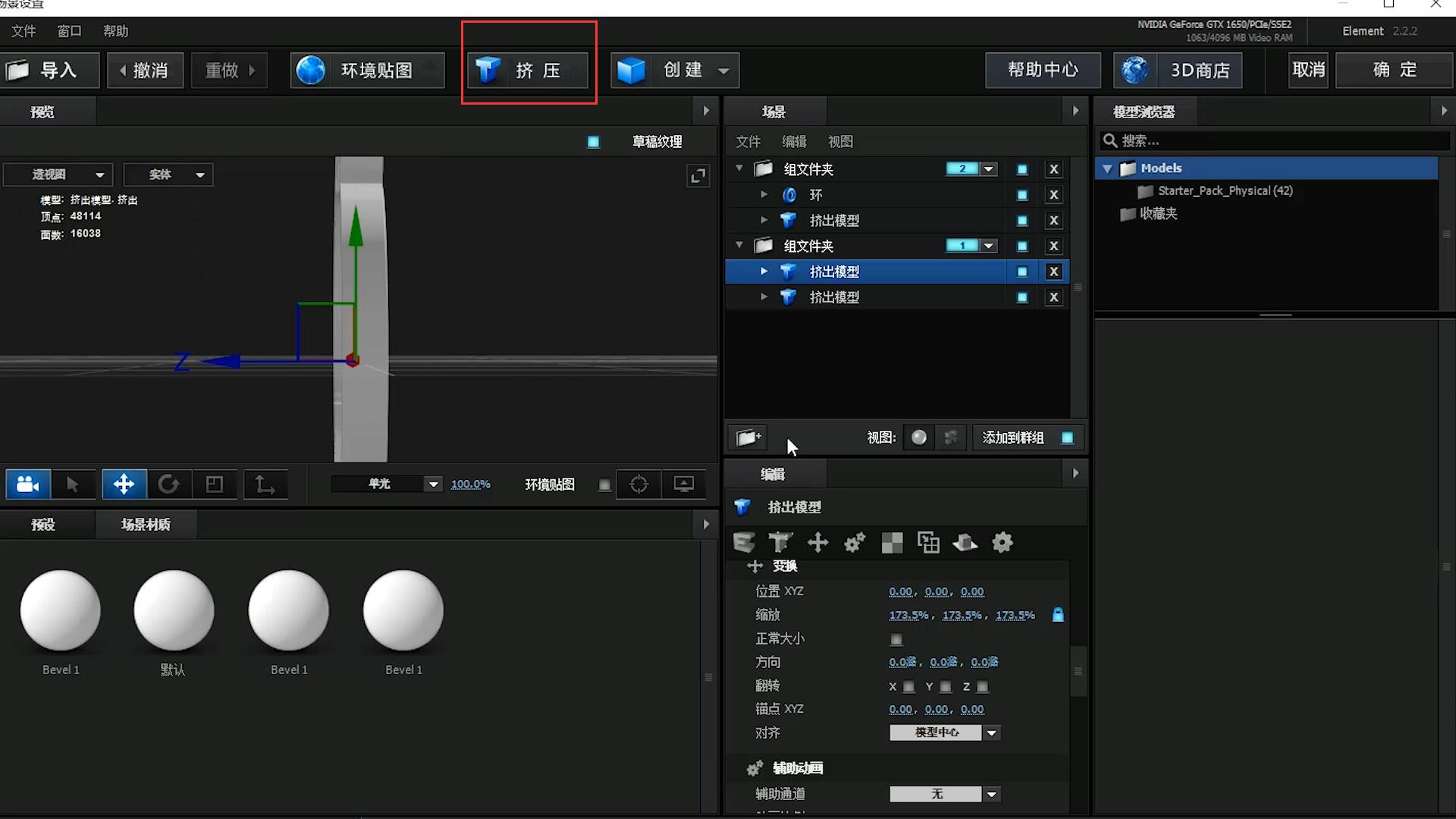
10.给模型K旋转动画,Alt点击模型【1.Y轴方向】旁边的秒表输入表达式【time240】,群组2为【time160】,后期可以对参数进行调整,两组均添加噪波效果,【噪波演化】表达式【time*60】;
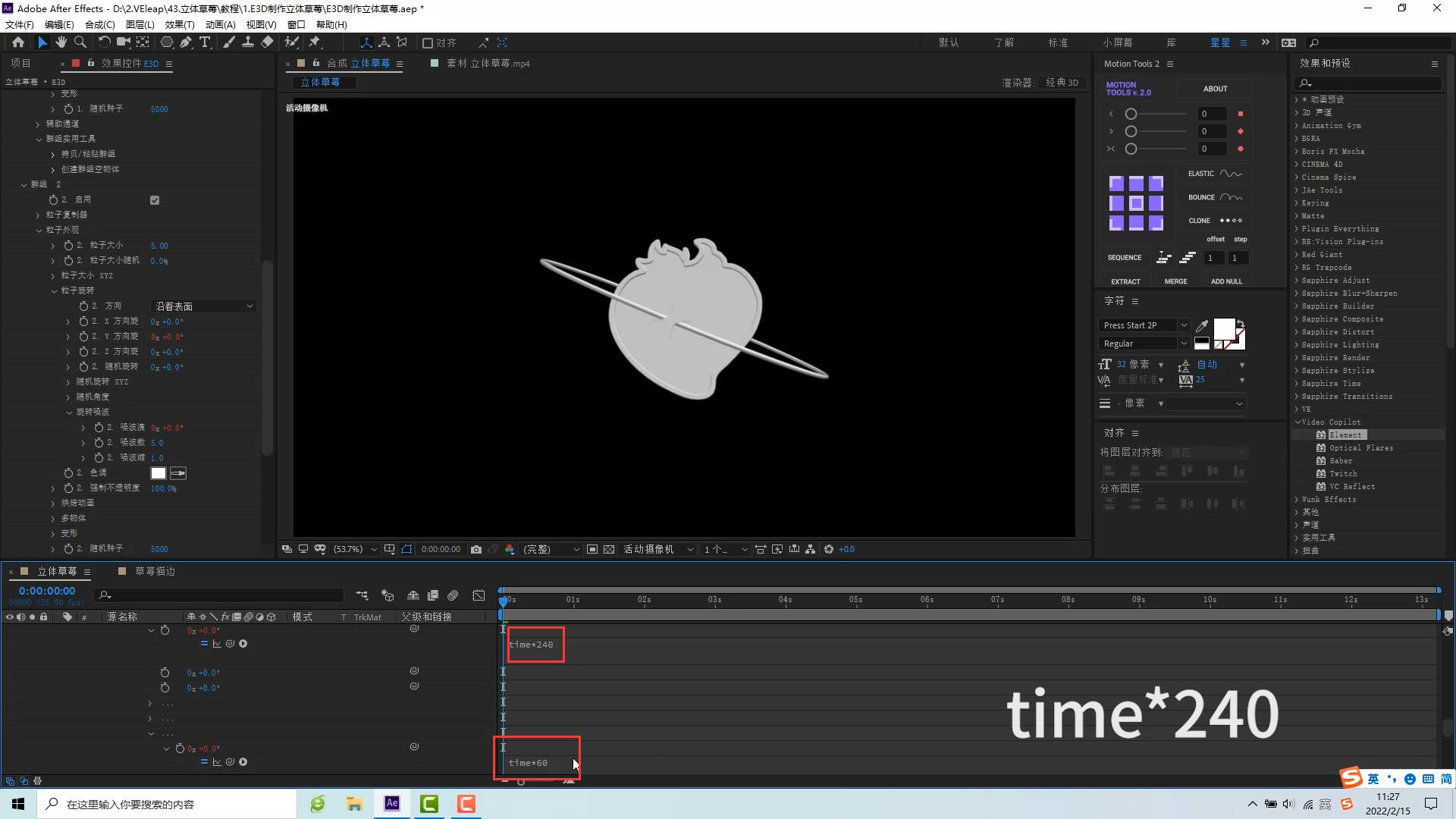
11.根据自身需求微调,这时候我们就得到了3D立体草莓效果啦~
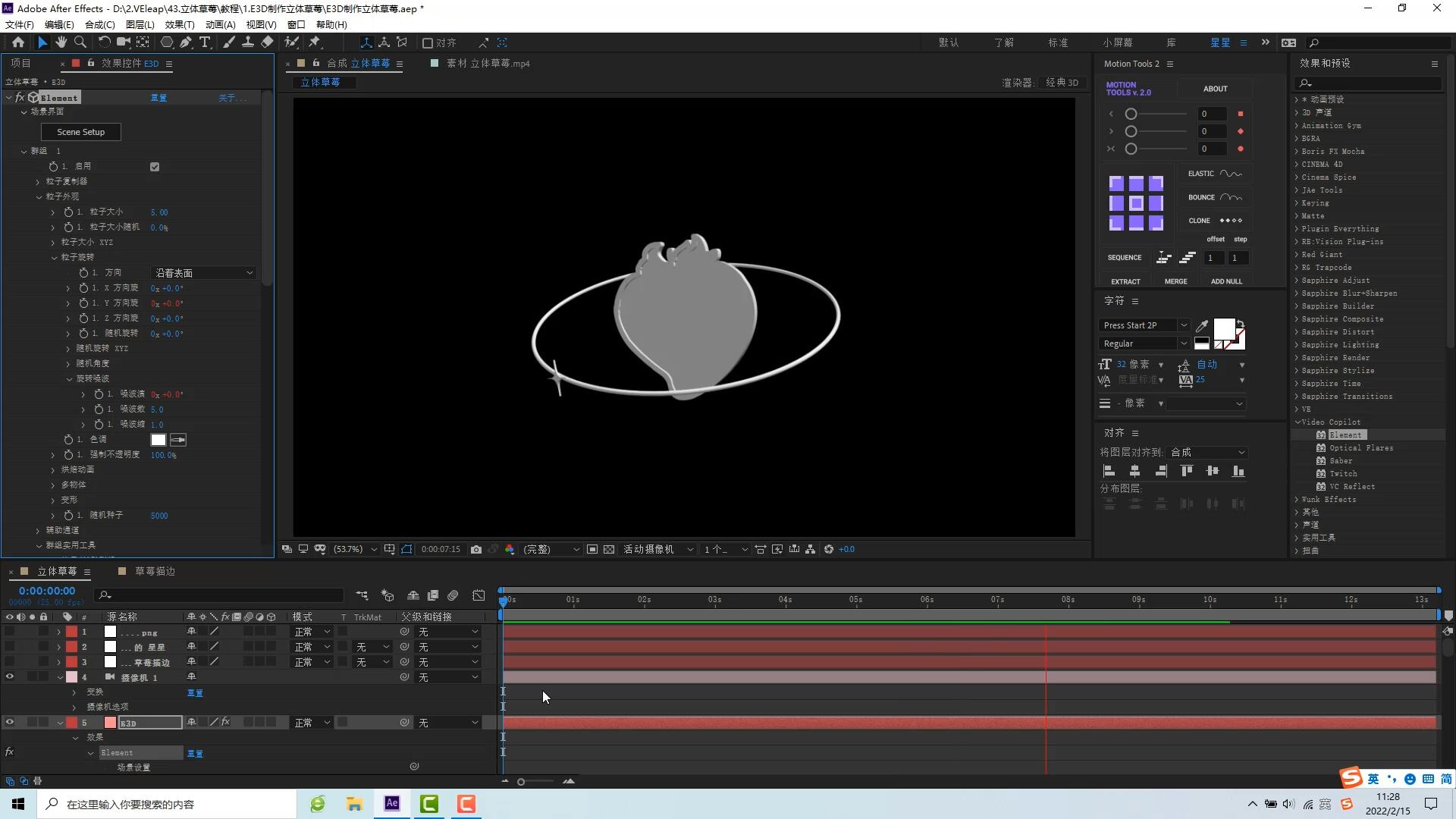
以上就是3D徽章效果制作的全部内容了,后期也会给大家上新草莓徽章的贴画教程,更多AE教程、AE插件欢迎关注VELeap社区。
原作者:AE草莓星
视频链接:哔哩哔哩
相关阅读:
macos
Windows
m系列

